Washa ulinzi wa ransomware katika Windows 11
Chapisho hili linakuonyesha jinsi ya kuwezesha na kutumia Usalama wa Windows ili kulinda data yako nyeti dhidi ya kuvamiwa na ransomware ndani Windows 11.
Usalama wa Microsoft una ulinzi wa ransomware ambao watumiaji wanaweza kutumia ili kusaidia kuzuia ransomware kuchukua faili zao nyeti na kuzizuia kwa fidia. Huenda umesikia au kusoma habari nyingi kuhusu data ya mashirika makubwa na madogo yanayozuiliwa ili fidia, inayohitaji malipo ili kurejesha ufikiaji wa faili zao.
Kweli, unaweza kukomesha hilo kwa kusanidi Ufikiaji wa Folda Iliyodhibitiwa ndani Windows 11.
Hivi majuzi tulikuonyesha jinsi ya kutumia Usalama wa Microsoft kulinda na kulinda Kompyuta yako. Unaweza kusoma chapisho hili hapa. Tulitaja kuwa mara tu unapoanza Windows 11, Usalama wa Microsoft hulinda kifaa chako kikamilifu, hutafuta programu hasidi, virusi na vitisho vya usalama kila wakati kwa wakati halisi.
Hata hivyo, ikiwa hutawasha Ufikiaji wa Folda Iliyodhibitiwa katika Windows 11, faili na folda zako bado zinaweza kuwa hatarini kwa ransomware.
Windows 11 mpya italeta vipengele vingi vipya na maboresho ambayo yatafanya kazi vizuri kwa wengine huku ikiongeza changamoto za kujifunza kwa wengine. Baadhi ya vitu na mipangilio imebadilika sana hivi kwamba watu watalazimika kujifunza njia mpya za kufanya kazi na kudhibiti Windows 11.
Moja ya vipengele vya zamani pia vinavyopatikana katika Windows 11 ni ufikiaji unaodhibitiwa wa folda ambayo husaidia kuzuia faili na folda zako kuwa ransomware. Chapisho hili linaonyesha jinsi ya kuwezesha hii katika Windows 11.
Ili kuanza kuwezesha ufikiaji wa folda iliyodhibitiwa katika Windows 11, fuata hatua zifuatazo:
Jinsi ya kuwezesha ufikiaji wa folda iliyodhibitiwa katika Windows 11
Ili kusimamisha programu ya ukombozi katika Windows 11, unaweza kuwasha Ufikiaji wa Folda Iliyodhibitiwa. Ili kufanya hivyo, fuata hatua zifuatazo:
Windows 11 ina eneo la kati kwa mipangilio yake mingi. Kutoka kwa usanidi wa mfumo hadi kuunda watumiaji wapya na kusasisha Windows, kila kitu kinaweza kufanywa kutoka Mifumo ya Mfumo sehemu yake.
Ili kufikia mipangilio ya mfumo, unaweza kutumia Shinda + i Njia ya mkato au bofya Mwanzo ==> Mazingira Kama inavyoonekana kwenye picha hapa chini:
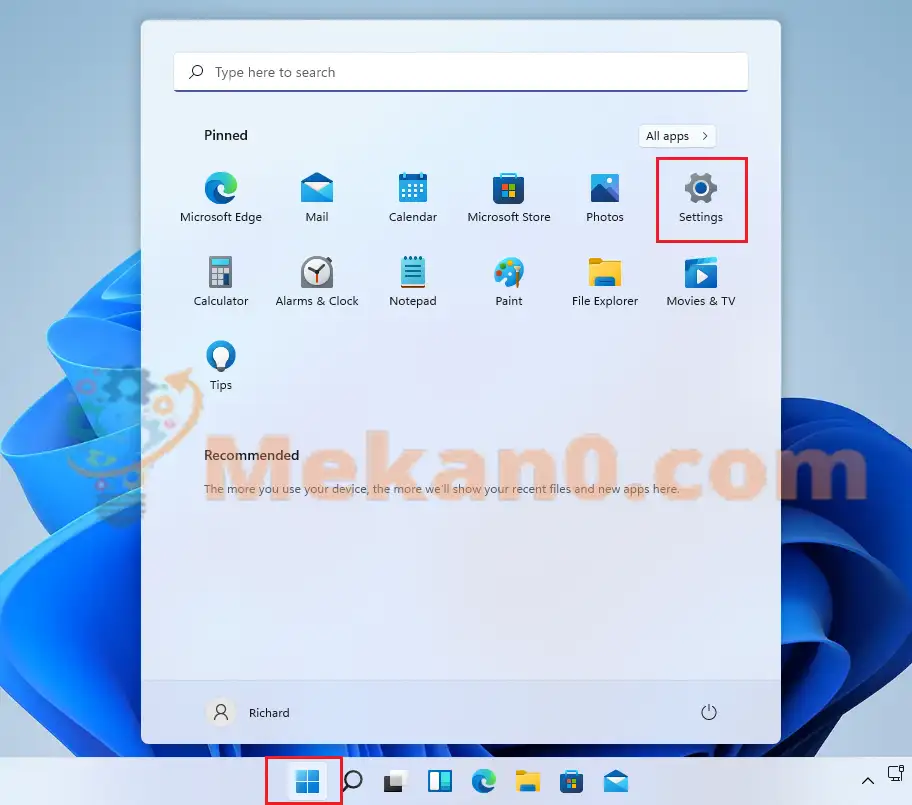
Vinginevyo, unaweza kutumia kisanduku cha utafutaji kwenye upau wa kazi na utafute Mipangilio . Kisha chagua kuifungua.
Kidirisha cha Mipangilio ya Windows kinapaswa kuonekana sawa na picha hapa chini. Katika Mipangilio ya Windows, bofya Faragha na usalama, Tafuta Usalama wa Windows katika sehemu ya kulia ya skrini yako iliyoonyeshwa kwenye picha hapa chini.
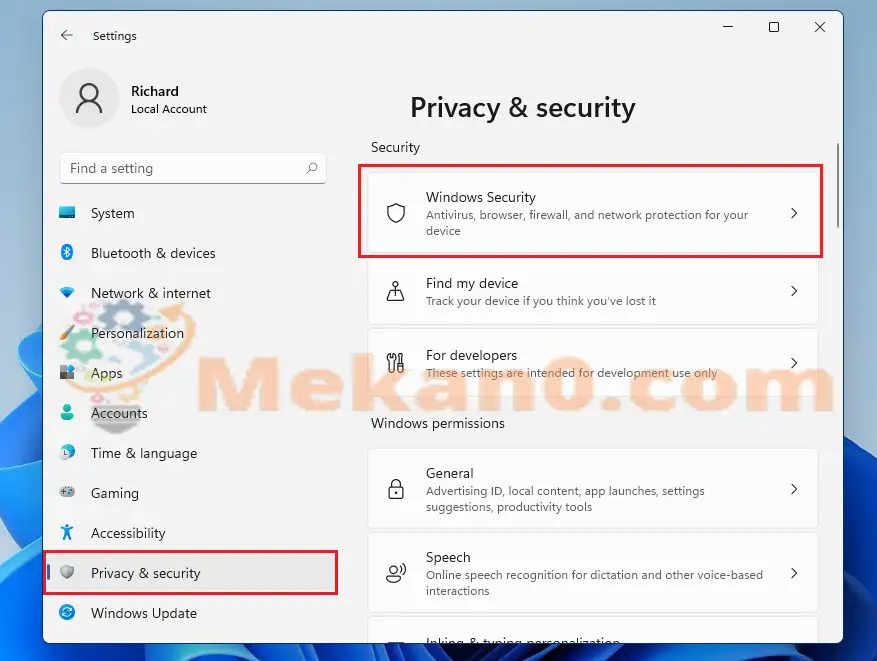
Kwenye kidirisha cha Mipangilio ya Usalama ya Windows, bonyeza kitufe " Fungua Usalama wa Windows "Kama inavyoonyeshwa hapa chini.
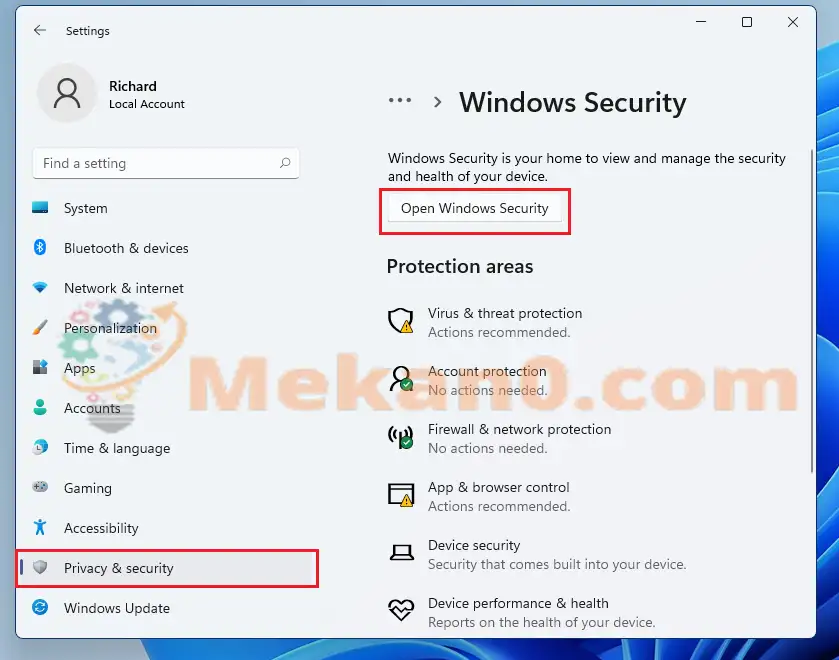
Wakati programu ya Usalama ya Windows inafungua, gonga Ulinzi kutoka kwa virusi na hatari kwenye vitu vya menyu ya kushoto, tembeza chini na ubofye kiunga kilichoangaziwa kwa " Ulinzi wa programu ya ukombozi "
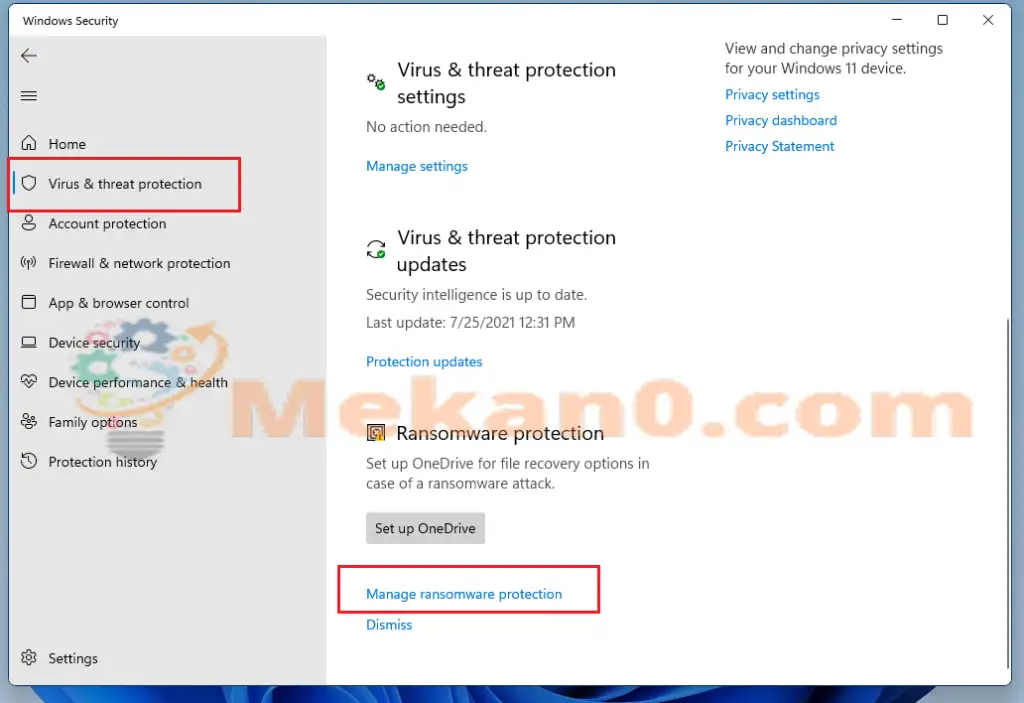
Katika kidirisha cha mipangilio ya ulinzi wa programu ya ukombozi, geuza kitufe hadi kwenye nafasi ili kuwezesha ulinzi wa programu ya ukombozi.
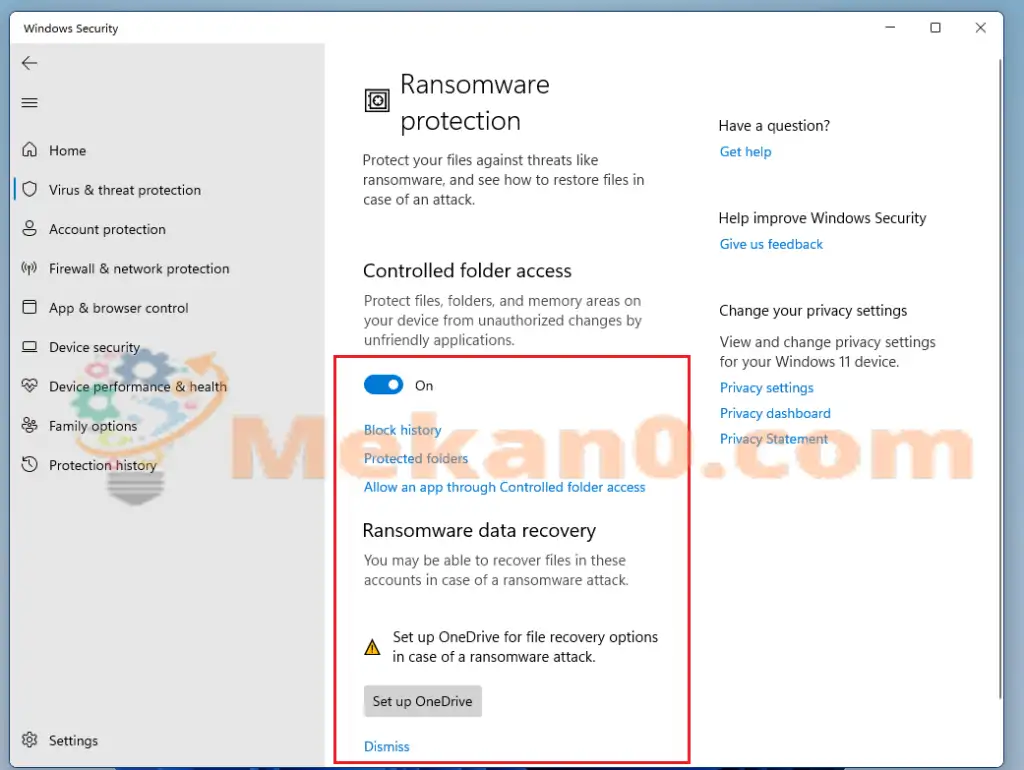
Kwa chaguo-msingi, folda kwenye saraka ya nyumbani huongezwa kwenye orodha ya folda zilizolindwa. Bofya kiungo cha Folda Zilizolindwa chini ya Ufikiaji wa Folda Iliyodhibitiwa ili kuona orodha kamili ya folda zilizolindwa.
Unaweza kuchagua kuongeza folda zaidi kwenye orodha kwa kubofya kitufe " ongeza folda iliyolindwa" ilivyoelezwa hapa chini.
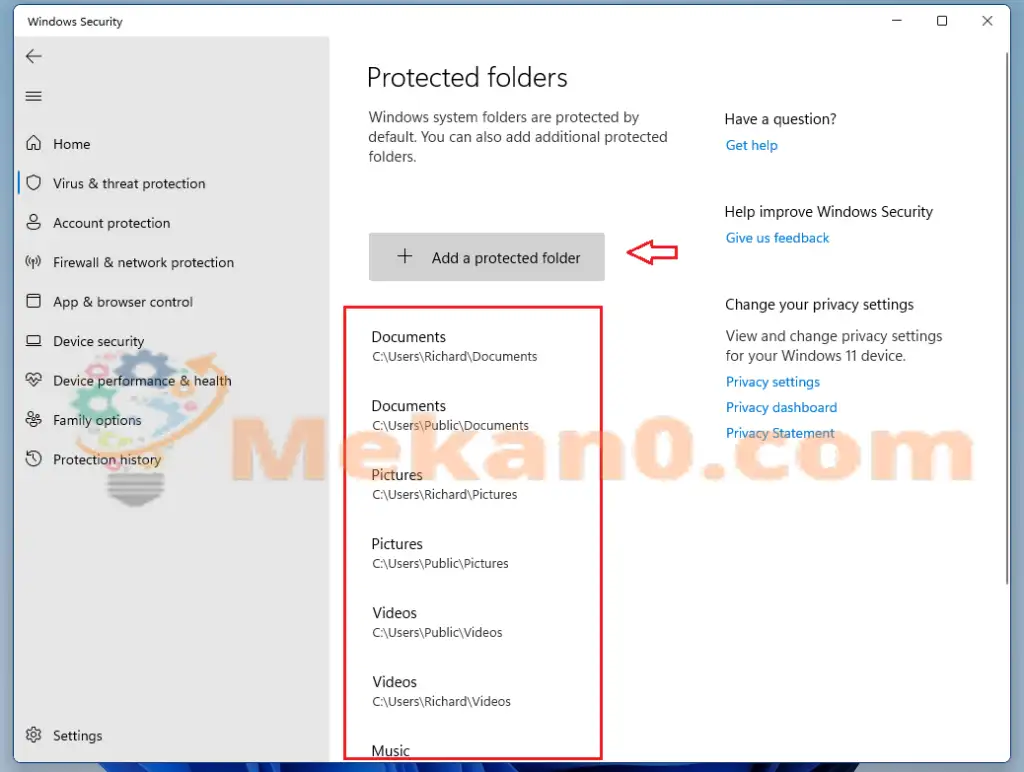
Hii itasaidia kuzuia folda hizi kudukuliwa na programu ya kukomboa kushikiliwa.
Wakati mwingine huingilia kati na kuzuia ufikiaji wa programu halali. Unaweza kuangalia katika historia yako ya uzuiaji chini ya , Dhibiti ufikiaji wa folda ili kutazama programu zilizozuiwa na uondoe kizuizi cha programu halali kufikia tovuti hizo. Unaweza pia kuruhusu programu halali kupita kwenye folda hizi zinazolindwa.
Jinsi ya kutumia OneDrive kurejesha folda katika Windows 11
Kuweka OneDrive kama eneo la kuhifadhi nakala pia kutakusaidia kurejesha folda ya fidia ikiwa utanaswa na programu ya kukomboa. Bofya kiungo ili kusanidi OneDrive ili kucheleza folda yako.
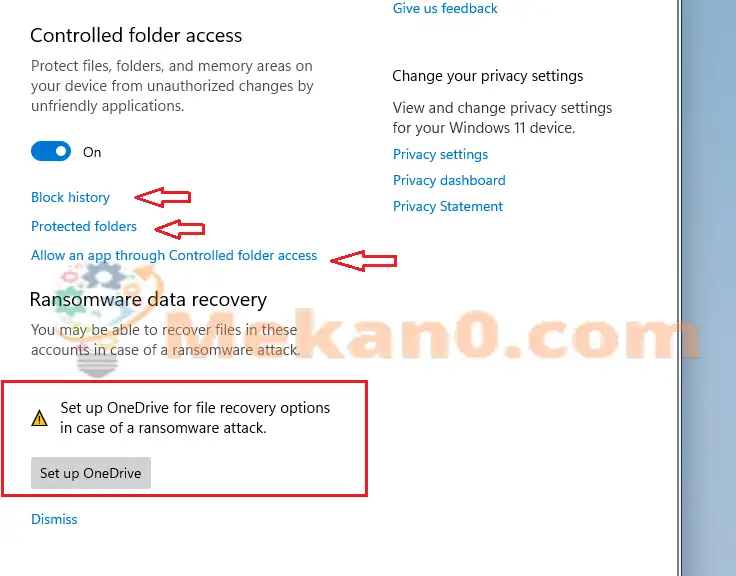
Kwa habari zaidi kuhusu kusanidi nakala rudufu ya OneDrive katika Windows 11









